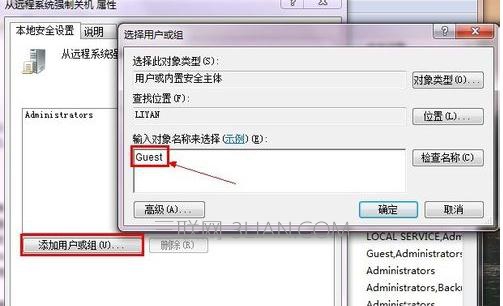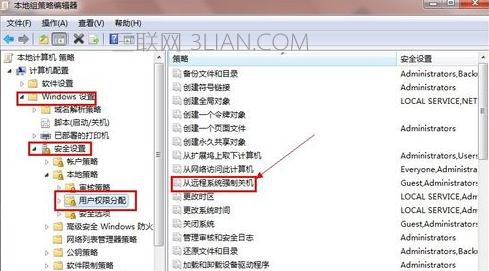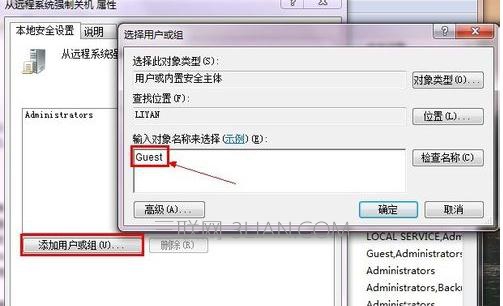闪兔w7系统远程重启电脑的解决方法
发布日期:2012-04-26 作者:闪兔一键重装系统 来源:http://www.laomaotao123.com/
闪兔w7家庭普通版是初级用户喜爱的闪兔w7系统。统计显示很多用户日常都碰到了闪兔w7系统远程重启电脑的实操问题。面对闪兔w7系统远程重启电脑这样的小问题,我们该怎么动手解决呢?不经常使用电脑的朋友对于闪兔w7系统远程重启电脑的问题可能会无从下手。但对于电脑技术人员来说解决办法就很简单了:1.在闪兔w7运行里输入gpedit.msc,“回车”,打开组策略编辑器 2.在组策略里逐级选择“计算机配置”、“windows设置”、“安全设置”、“本地策略”、“用户权限分配”、然后的右栏里点击“从远程系统强制关机”。看了以上操作步骤,是不是觉得很简单呢?如果你还有什么不明白的地方,可以继续学习小编下面分享给大家的关于闪兔w7系统远程重启电脑的问题的具体操作步骤吧。
1.在闪兔w7运行里输入gpedit.msc,“回车”,打开组策略编辑器
<img alt="闪兔w7系统远程重启电脑的操作方法" 三联"="" data-cke-saved-src="/uploads/allimg/c190530/15591AH53ZF-C050.jpg" src="/uploads/allimg/c190530/15591AH53ZF-C050.jpg" width="263" height="590" border="1">
2.在组策略里逐级选择“计算机配置”、“windows设置”、“安全设置”、“本地策略”、“用户权限分配”、然后的右栏里点击“从远程系统强制关机”
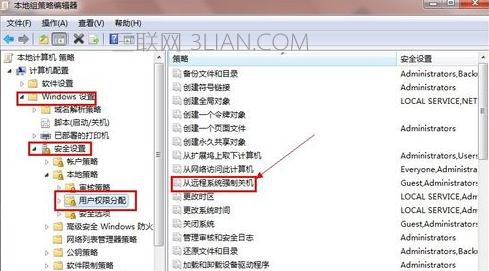
3.在打开的对话框中,点击“添加用户或组”,输入Guest,“确定”
4.在组里是不是多一个Guest组